
随着数字化生活的普及,移动硬盘已经成为我们存储数据的重要工具。然而,在日常使用过程中,移动硬盘难免会出现各种问题,比如文件丢失、数据损坏、无法访问等情况。遇到硬盘问题时,很多用户会选择使用Windows系统自带的CHKDSK工具进行修复。CHKDSK可以检测并修复磁盘错误,提升硬盘的使用效率和数据安全性。本文围绕“移动硬盘修复chkdsk”及“移动硬盘修复chkdsk访问被拒绝”这两个关键词,探讨移动硬盘修复的实用方法和解决方案,帮助大家更好地维护和管理移动硬盘。
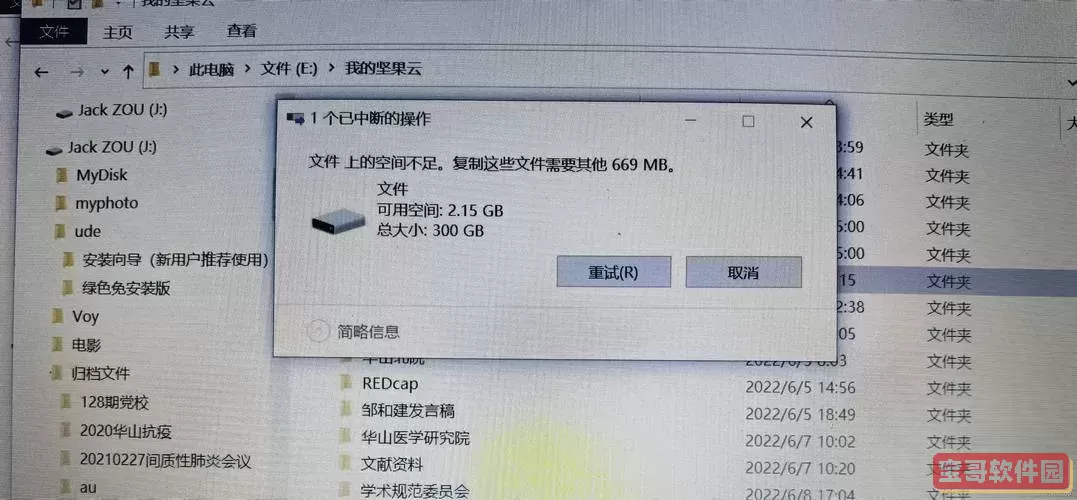
一、什么是CHKDSK?
CHKDSK即Check Disk的缩写,是Windows系统自带的磁盘检查工具。该工具能够扫描磁盘分区中的文件系统错误、坏扇区以及系统数据结构的完整性问题,并对其进行修复。CHKDSK尤其适用于纠正由于断电、异常拔出移动硬盘、病毒攻击等原因导致的文件系统错误。

二、移动硬盘修复时使用CHKDSK的步骤
1.先将移动硬盘连接到电脑的USB接口,并确认系统能识别该硬盘。打开“此电脑”,查看移动硬盘盘符。
2.在Windows搜索框输入“cmd”,右键“命令提示符”,选择“以管理员身份运行”,这是保证有足够权限执行命令的关键步骤。
3.在命令行窗口输入“chkdsk X: /f /r”,其中X代表移动硬盘的盘符,/f表示修复磁盘错误,/r表示定位坏扇区并恢复信息。
4.按回车后,系统将开始扫描并修复硬盘问题。根据磁盘大小和错误情况,过程可能需要几分钟至数小时不等。
5.扫描完成后,系统会显示修复结果及报告,HD即可安全关闭并拔出移动硬盘。
三、“移动硬盘修复chkdsk访问被拒绝”问题详解
在使用CHKDSK命令修复移动硬盘时,许多用户会遇到“访问被拒绝”的错误提示。出现访问被拒绝通常有以下几种原因:
1.未以管理员身份运行命令提示符窗口,导致权限不足无法执行修复操作;
2.移动硬盘或其某些分区正在被其他程序(如杀毒软件、同步软件)占用;
3.硬盘文件系统严重损坏,甚至存在硬件故障导致系统无法访问;
4.硬盘被设置为只读状态或有安全属性限制。
针对上述问题,解决方法包括:
1.务必使用管理员权限打开命令提示符,右键“命令提示符”选择“以管理员身份运行”;
2.关闭一切可能占用硬盘的程序,在任务管理器中结束相关进程,或断开网络,避免云同步软件占用;
3.对于严重损坏的硬盘,建议先尝试使用第三方数据恢复工具导出重要数据,再重新格式化硬盘;
4.检查磁盘属性,在文件资源管理器右键硬盘,选择“属性”->“安全”选项,确认自己有完全控制权限。
四、移动硬盘维护与预防建议
1.正确使用移动硬盘,避免频繁插拔。在使用完毕后,通过系统“安全删除硬件”功能卸载硬盘,减少文件系统错误。
2.定期对移动硬盘进行健康检查,使用CHKDSK或专业硬盘检测软件查看坏道情况,及时备份重要数据。
3.保持计算机系统和杀毒软件的更新,防止病毒、恶意软件损坏硬盘数据。
4.避免在高温、高湿度环境下存放移动硬盘,保护硬件寿命。
五、总结
CHKDSK作为Windows自带的磁盘修复工具,在移动硬盘遇到文件系统错误时是一种有效的修复手段。然而,由于权限限制、硬盘占用等原因,很多用户会遇到“访问被拒绝”的问题。遇到此类情况,正确获取管理员权限、关闭占用程序以及确认权限设置是前置必要的步骤。此外,日常细心维护和定期检查硬盘状态也能从源头减少硬盘故障风险。希望本文分享的移动硬盘修复技巧与预防建议,能帮助广大中国地区用户更好地使用和保护自己的数据存储设备。